首先确保谷歌浏览器“提供保存密码”和“自动填充密码”功能已开启,依次进入设置→自动填充→密码,检查相关开关是否为蓝色开启状态;接着检查目标网站是否被加入“从不保存密码”列表,若有则移除;然后确认谷歌账户的密码同步功能已打开,保证多设备间密码一致;最后若仍无法自动填充,可删除错误密码记录后重新登录并保存正确密码。
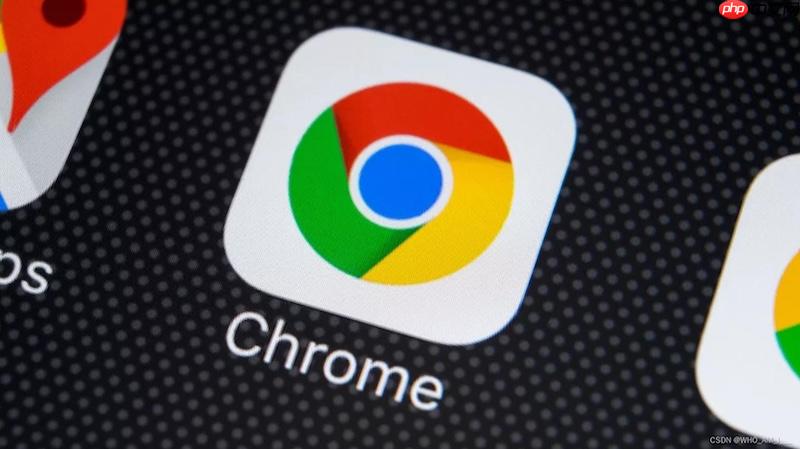
如果您希望谷歌浏览器在登录网站时自动填充已保存的密码,但发现该功能未生效,可能是相关设置被关闭或未正确配置。以下是开启和设置谷歌浏览器自动填充密码功能的具体步骤。
本文运行环境:MacBook Air,macOS Sonoma
谷歌浏览器默认会提示是否保存网站密码,但该功能可能因设置调整而被禁用。需要确保“提供保存密码”选项处于开启状态,以便浏览器能记录并自动填充密码。
1、打开谷歌浏览器,点击右上角的三个垂直排列的圆点图标,进入设置菜单。
2、在设置页面中,向下滚动并点击自动填充选项。
3、选择密码,进入密码管理设置界面。
4、确认“提供保存密码”开关已开启,状态显示为蓝色。
5、同时检查“自动填充密码”选项是否启用,确保其开关处于打开状态。
某些网站可能被手动排除在密码保存范围之外,导致浏览器不会提示保存或填充密码。需检查当前网站是否被列入阻止列表。
1、在“密码”设置页面中,向下滚动查看从不保存密码的网站列表。
2、若目标网站出现在该列表中,点击其右侧的三点图标,选择“移除”以解除限制。
3、重新访问该网站并尝试登录,观察是否出现保存密码的提示框。
若使用多个设备登录同一谷歌账户,可通过开启密码同步功能实现跨设备自动填充。此操作确保所有设备上的密码记录保持一致。
1、返回浏览器设置主界面,点击顶部的同步和 Google 服务选项。
2、确认同步功能已开启,并点击“管理同步”进行详细设置。
3、确保“密码”复选框已被勾选,允许密码数据在登录的设备间同步。
4、完成设置后,在其他设备登录相同谷歌账户即可获取已保存的密码信息。
当自动填充失败时,可能是由于旧的错误密码记录干扰了正常功能。删除旧条目并重新登录可恢复自动填充行为。
1、在“密码”设置页面中,找到问题网站对应的条目。
2、点击条目右侧的眼睛图标,输入系统密码验证身份后查看已保存的密码。
3、若密码错误,点击三点图标选择“编辑”,更新为正确密码,或直接选择“移除”删除该记录。
4、重新访问网站并输入正确的用户名和密码进行登录,浏览器将再次弹出是否保存密码的提示框。
以上就是谷歌浏览器记住密码功能在哪里开启_谷歌浏览器自动填充密码功能设置的详细内容,更多请关注php中文网其它相关文章!

谷歌浏览器Google Chrome是一款可让您更快速、轻松且安全地使用网络的浏览器。Google Chrome的设计超级简洁,使用起来得心应手。这里提供了谷歌浏览器纯净安装包,有需要的小伙伴快来保存下载体验吧!

Copyright 2014-2025 https://www.php.cn/ All Rights Reserved | php.cn | 湘ICP备2023035733号